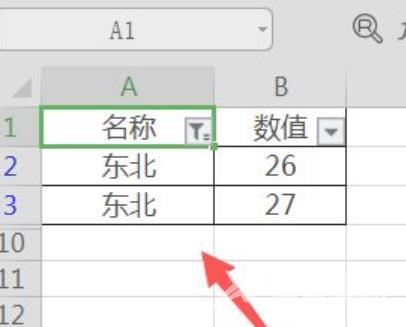现在很多用户都会用Excel做表格,excel下拉菜单如何通过这种方式将类型对应的数据显示出来,这其实是利用了自带的筛选功能进行快速的处理,那么具体应该如何去操作呢,下面小编就
现在很多用户都会用Excel做表格,excel下拉菜单如何通过这种方式将类型对应的数据显示出来,这其实是利用了自带的筛选功能进行快速的处理,那么具体应该如何去操作呢,下面小编就将用最为详细的步骤将内容呈现在你的眼中。
excel下拉菜单对应数据设置步骤
1、首先打开需要修改的excel文件。
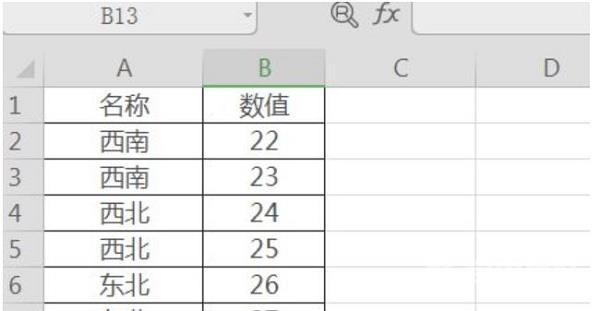
2、点击任意的单元格。
3、在工具栏开始中找到筛选选项。
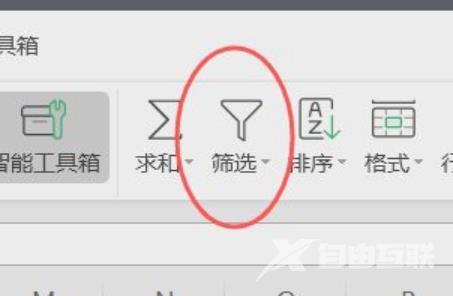
4、在名称单元格右下角会出现下拉三角形。
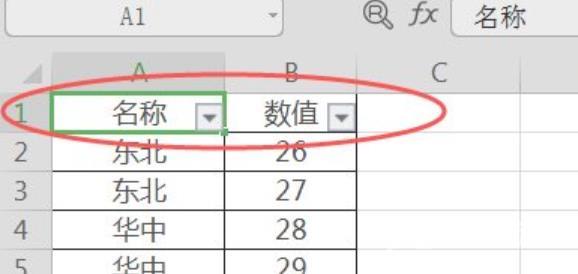
5、点击下拉三角形,在跳出的页面中勾选需要显示的名称。
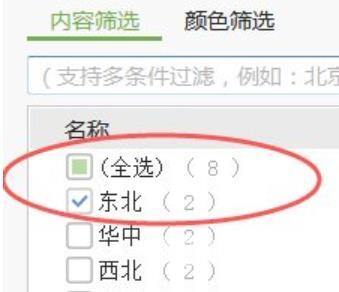
6、点击确定后,表格页面就只会显示你输入名称相关的数据。